
| Онлайн-справка SpaceClaim |

|
Можно изменить сочетания клавиш быстрого доступа для стандартных видов и создать собственные настраиваемые виды, чтобы сохранить настройки для ориентации и видимости объектов.
При перемещении видов, созданных пользователем, автоматическое масштабирование не поддерживается.
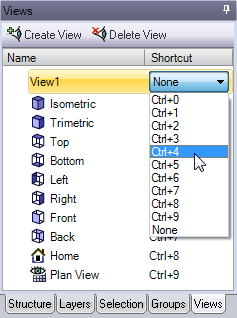
Перейдите на вкладку View (Вид ) на панели Structure (Структура).
) на панели Structure (Структура).
Выберите сочетание клавиш быстрого доступа в раскрывающемся списке Shortcut (Быстрый доступ) для вида, который нужно изменить.
Расположите вид в окне Design (Конструктор) так, как вы хотите его сохранить.
Перейдите на вкладку View (Вид) на панели Structure (Структура).
Выберите необходимые параметры из указанных ниже:
Name (Имя): введите уникальное имя вида. Имя появится в дереве структуры.
Shortcut (Быстрый доступ): выберите сочетание клавиш в раскрывающемся списке.
Orientation (Ориентация): укажите, нужно ли сохранить в виде текущую ориентацию.
Object visibility (Видимость объектов): укажите, нужно ли сохранить в виде настройки видимости объектов в текущем виде. После применения вида не будут отображаться объекты, скрытые во время его создания. Настройки видимости применяются ко всем типам геометрии, плоскостей и кривых.
Visibility behavior for new objects (Настройки видимости для новых объектов): выберите настройки видимости, которые нужно применить к объектам, образованным после создания вида.
Leave Unchanged (Оставить без изменений): после применения вида для новых объектов сохраняются текущие настройки видимости.
Visible (Видимые): новые объекты будут видимы после применения вида.
Hidden (Скрытые): новые объекты будут скрыты после применения вида.
Нажмите кнопку OK.
Настраиваемый вид будет добавлен в меню инструмента View (Вид).
Вы можете изменить текущий вид на настраиваемый, выполнив следующие действия:
 в группе ленты Orient (Ориентация).
в группе ленты Orient (Ориентация).© Copyright © 2004-2017 ANSYS, Inc. All Rights Reserved. SpaceClaim is a registered trademark of ANSYS, Inc.